كيفية استخدام منصة مدرستي للطلاب
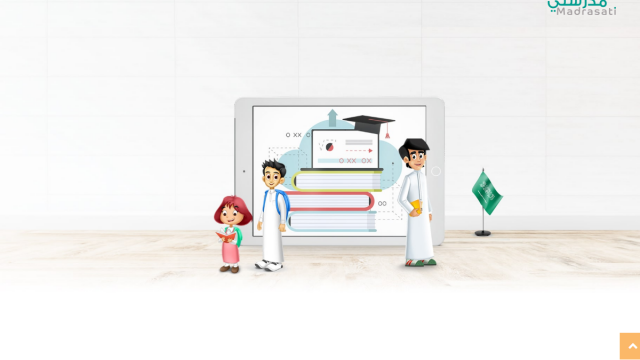
يعتبر استخدام منصة مدرستي للطلاب أمرًا سهلًا للغاية، وهو من المميزات الهامة التي لُحِظت عند تطوير هذه المنصة الإلكترونية المتميزة والتي تضم أدوات تعليمية متعددة، مما يثري تجربة التعليم الإلكتروني للطلاب والمعلمين في المملكة العربية السعودية، ويساعد في تجاوز الحاجة إلى استخدام أدوات تعليمية إلكترونية متعددة. وستلاحظ أنه بغض النظر عن مدى مهاراتك في التعليم عن بعد، فإن أدوات هذه المنصة تتميز بتعدد استعمالاتها وسهولة استخدامها، حيث توضح المنصة خطوات بسيطة للاستفادة من أدواتها. ويشمل المقال الراهن على موقع الموسوعة شرحًا مفصلاً لهذه الأدوات، مع توضيح الخطوات البسيطة والصور المباشرة من المنصة، ولذلك فإن هذه المقالة هي دليلك كطالب عند استخدام منصة مدرستي.
استخدام منصة مدرستي للطلاب
طريقة تسجيل الدخول إلى منصة مدرستي
- يمكن زيارة الصفحة الرئيسية لمنصة مدرستي.
- يجب النقر على زر تسجيل الدخول المشار إليه باللون الأخضر في أعلى الشاشة.
- سجل عنوان بريد الإلكتروني.
- اضغط على زر (NEXT).
- دون رقمك السري.
- اضغط على زر (SIGN IN).
يمكن ملاحظة الخطوات السابقة بالتفصيل من خلال الصورتين التاليتين.
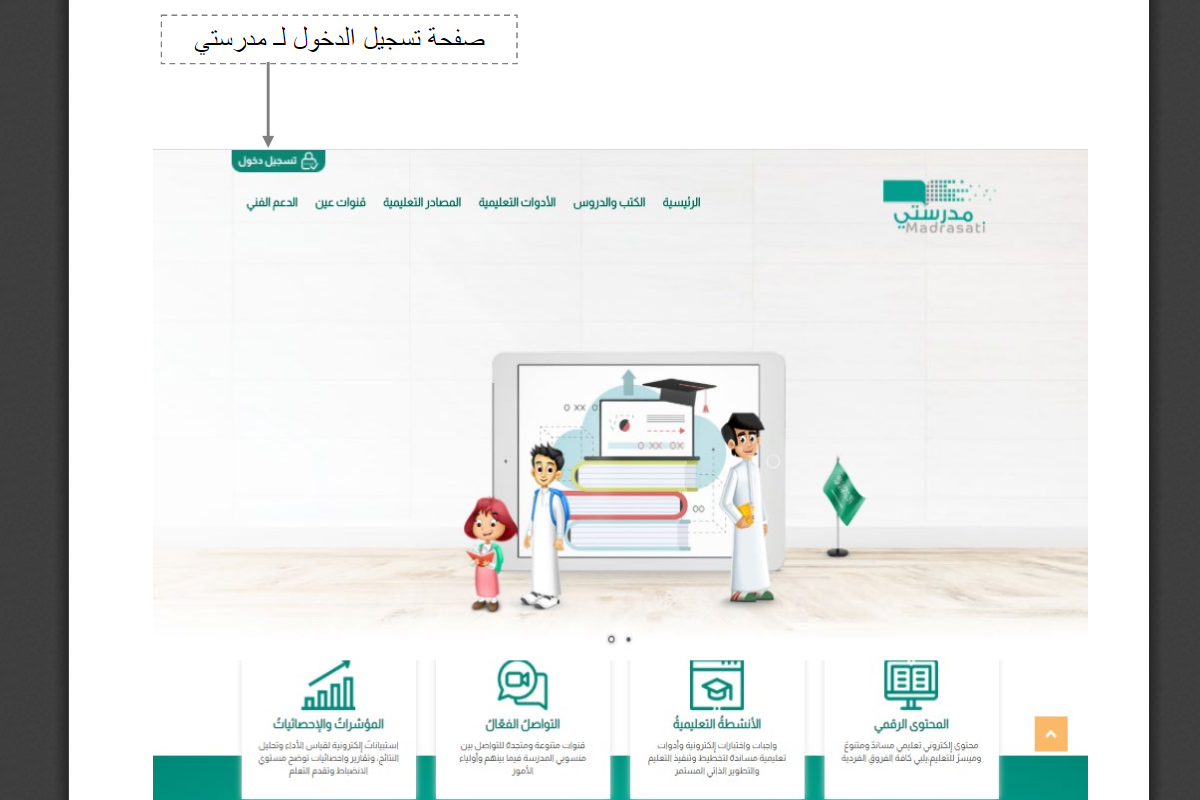
استخدام الصفحة الرئيسية على منصة مدرستي
تشكل هذه الصفحة البوابة الرئيسية للمنصة، وتحتوي على عدد من الأيقونات، حيث يتكون كل منها من مصطلح معبر عن محتواه وجانب رمزي يرمز إليه، ويمكنك التخلص من الكتابة والاكتفاء بالاعتماد على الرموز إذا رغبت في ذلك، وللقيام بذلك، اضغط على أيقونة التصغير كما هو موضح في الصورة التالية:
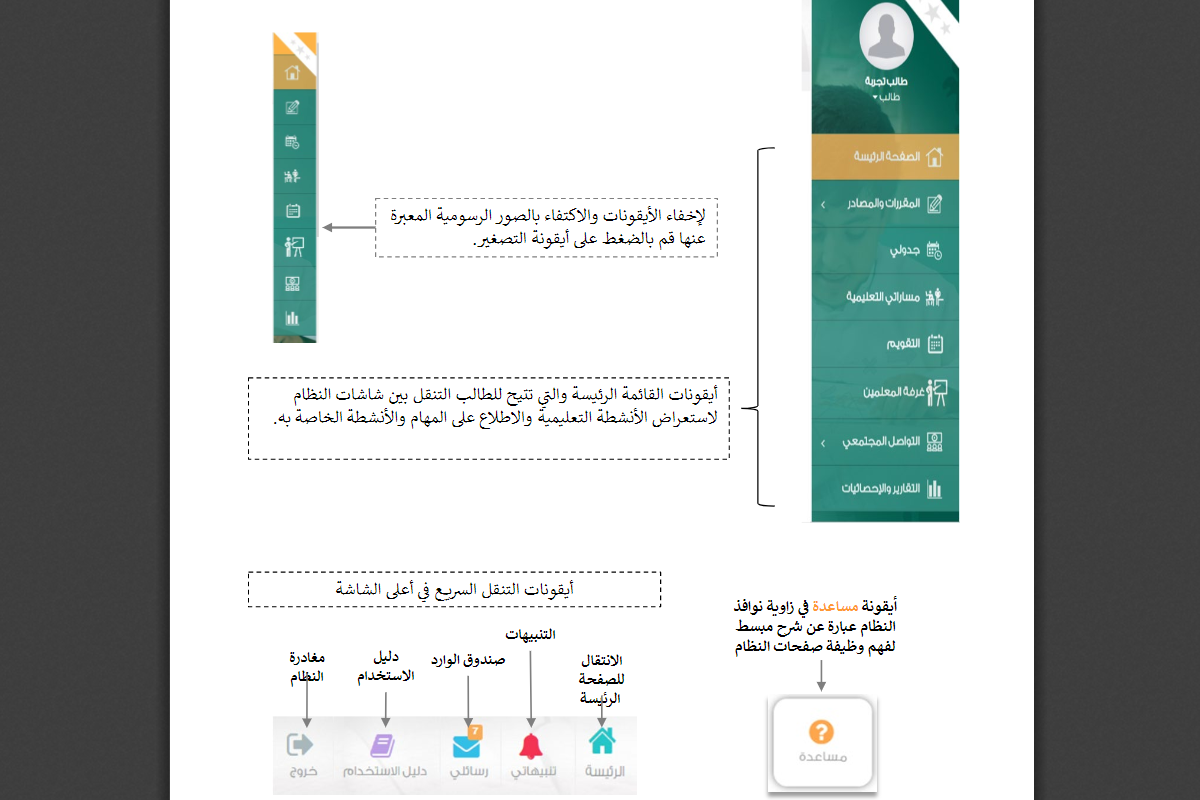
استخدام الإعلانات على منصة مدرستي
تتألف صفحة الإعلانات من 5 أيقونات فرعية وهم:
- الإعلانات العامة على مستوى المدرسة.
- الواجبات.
- الاختبارات.
- المكافآت.
- مساهماتك الخاصة في قسم التفاعل الاجتماعي.
توضح الصورة التالية محتويات صفحة الإعلانات على منصة مدرستي بشكل واضح.
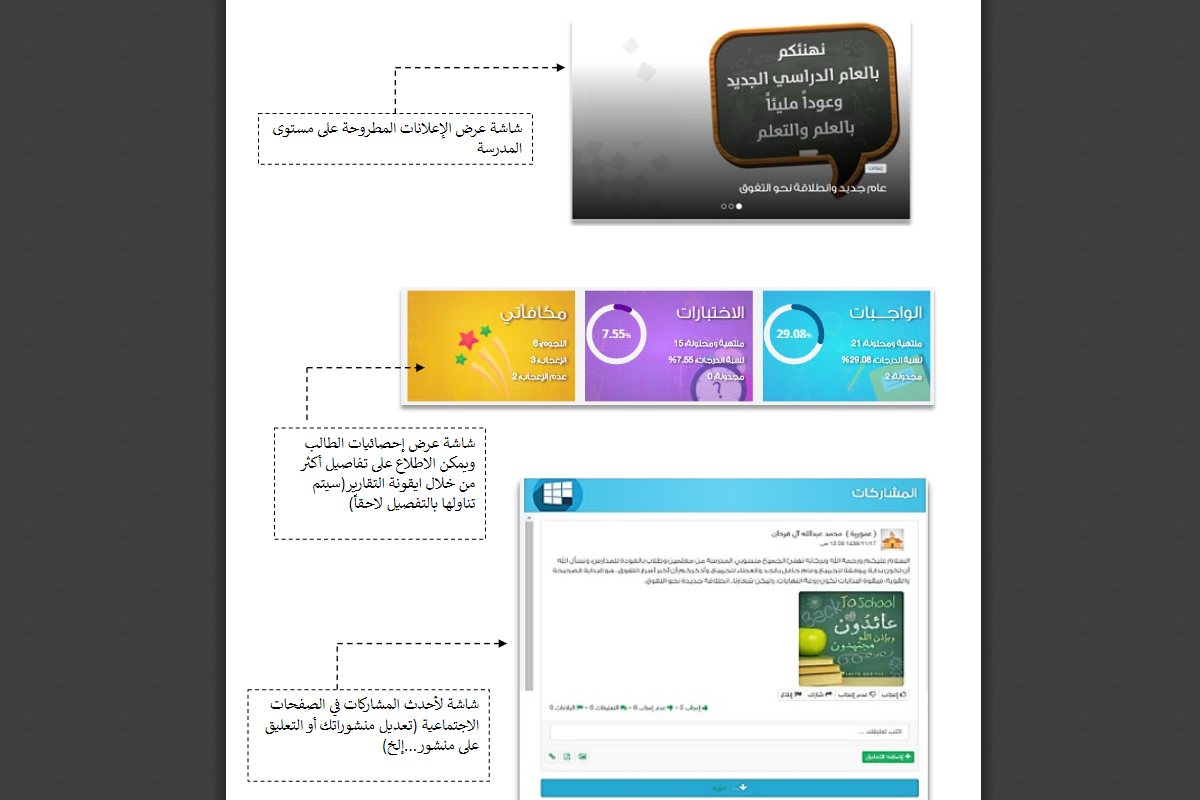
استخدام التقويم على منصة مدرستي
تنقسم صفحة التقويم إلى عدم أقسام على منصة مدرستي كالتالي:
القسم الأساسي للتقويم
- يتم عرض الأحداث والفعاليات واللقاءات التي يجب عليك الانضمام إليها.
- يوضح لك دروسك وواجباتك أيضًا.
- يمكن التحكم في طريقة عرض الجدول الزمني بين عرض الأسبوع أو الشهر.
- يُمكن إضافة حدث بسهولة إلى التقويم.
قسم التقييم
يستعرض لك البيانات اللاحقة:
- تقييمك على المستوى الدراسي.
- متوسط مشاركاتك.
- تقدمك في المسار التعليمي.
قسم أيقونات التواصل السريع
يتضمن ما يلي:
- الجدول الدراسي.
- غرفة المصادر التعليمية.
- تقاريرك المدرسية.
وتوضح لك الصورة اللاحقة صفحة التقويم.
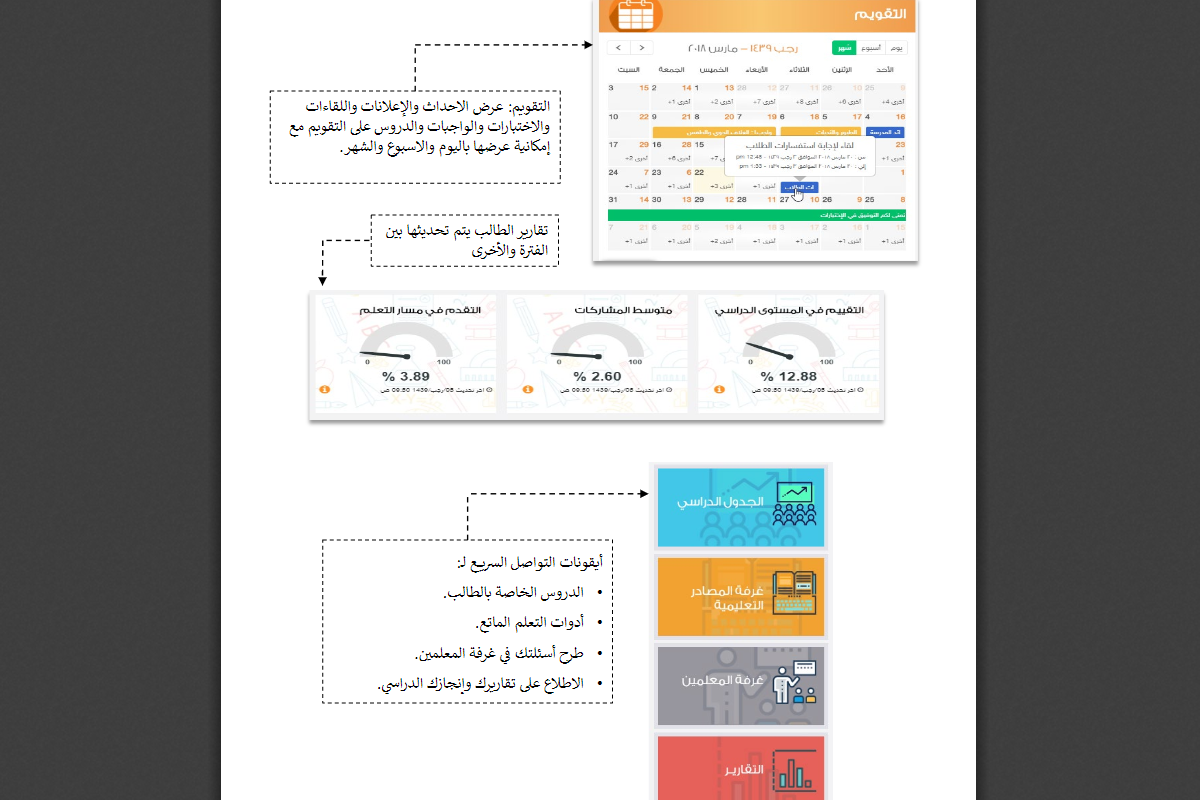
إدارة البيانات الشخصية على منصة مدرستي
عند النقر على أيقونة الطالب، يمكنك البدء في إدارة بياناتك الشخصية، بما في ذلك المعلومات التالية:
- صندوق الرسائل الواردة.
- رقم الهوية أو رقم الإقامة.
- الاسم الأول.
- اسم الأب.
- اسم الجد.
- اسم العائلة.
- البريد الإلكتروني.
- رقم الجوال.
- نوع الجنس.
- الصورة الشخصية.
وتوضح الصورة التالية ذلك بشكل عملي لك.
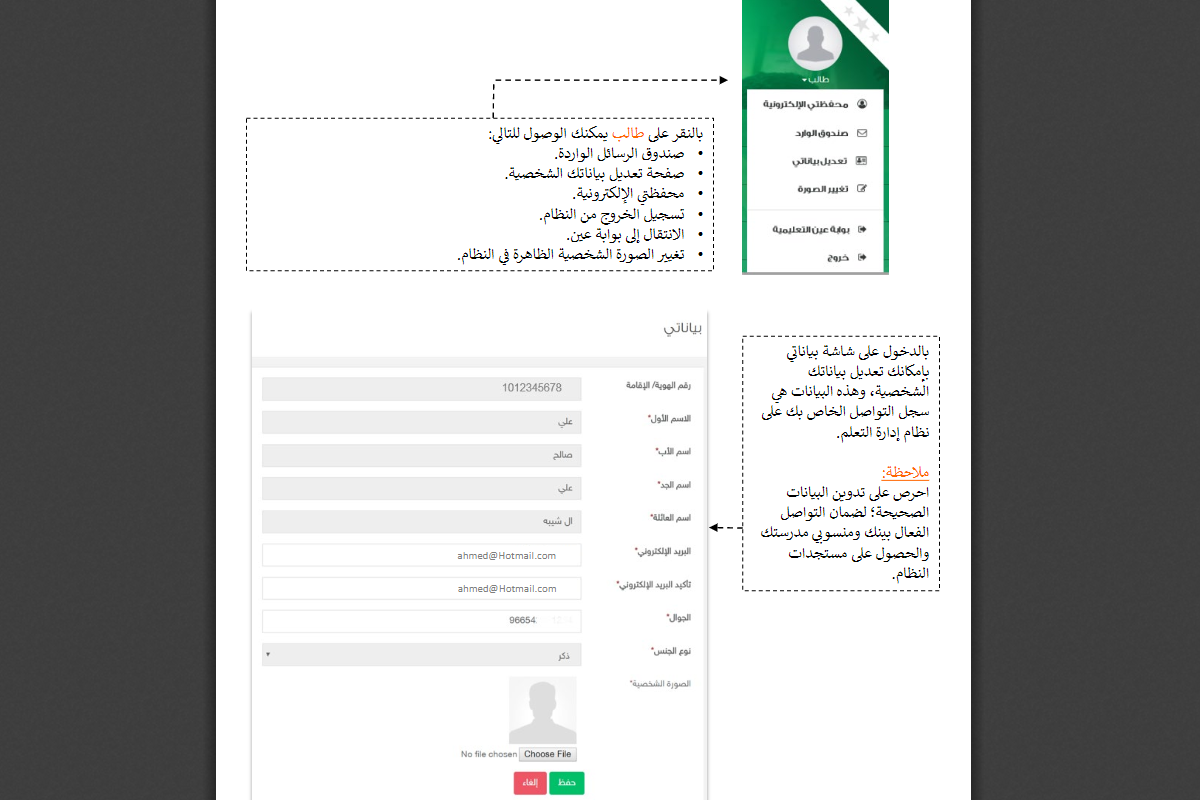
استخدام المحفظة الإلكترونية على منصة مدرستي
تعرض المحفظة الإلكترونية البيانات التالية:
- مهاراتك.
- الدورات التعليمية التي اجتزتها.
- الأنشطة الرياضية والهوايات التي تمارسها.
- المقررات الدراسية التي تميزت فيها.
- أفضل المسارات التعليمية.
- آراء المُعلمين.
يمكنك الاطلاع على نموذج للمحفظة الإلكترونية الافتراضية على منصة مدرستي من خلال الصورة التالية.
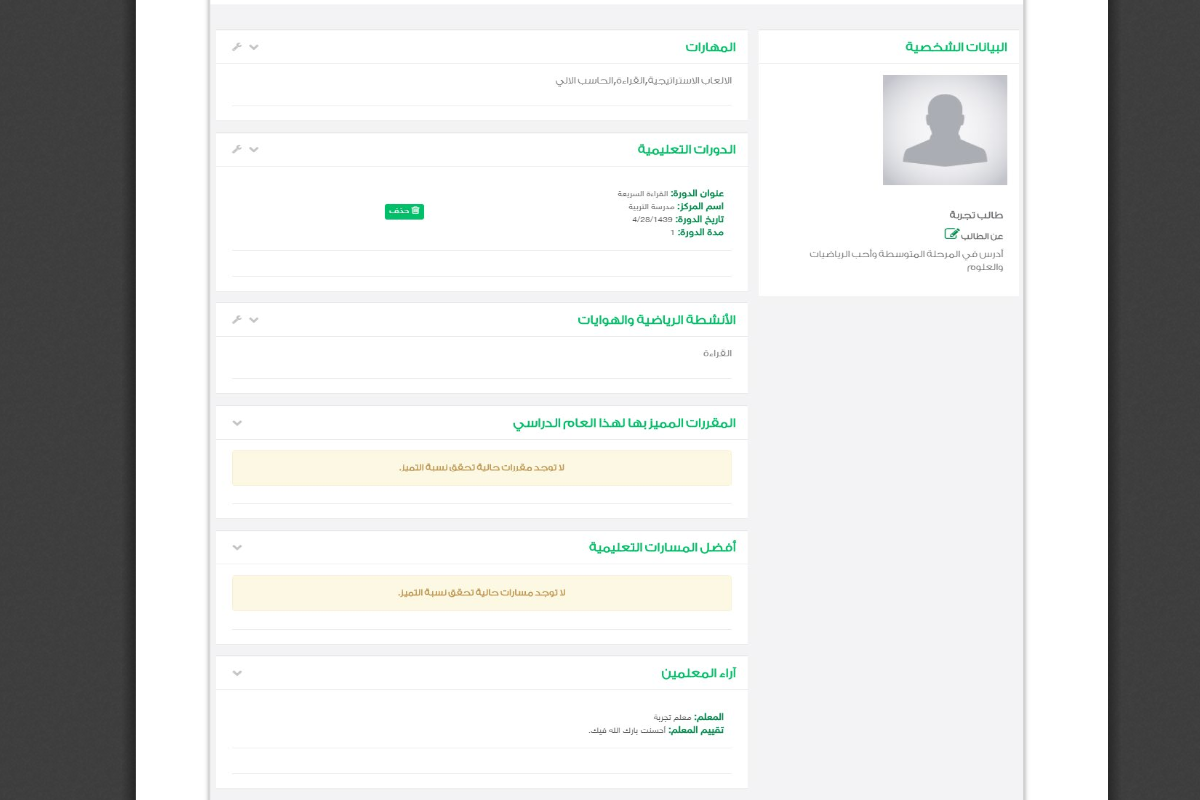
طريقة التفاعل في المجتمع المدرسة على منصة مدرستي
تُمكنك منصة مدرستي من التفاعل في مجتمعك المدرسي بطرق عدة وهي:
النشر على الصفحة الشخصية
عندما تزور صفحتك الشخصية، يظهر تحت اسمك صورتك الشخصية، وبعد ذلك يمكنك ملاحظة وجود مكان فارغ يمكنك الكتابة فيه بطريقة مشابهة للكتابة على فيسبوك، حيث يمكنك إضافة صور وملفات وروابط إلكترونية أيضًا. وعند الانتهاء من الكتابة وإضافة الملفات، يمكنك ببساطة النقر على زر “نشر”، وبذلك يتم عرض هذا المحتوى لزوار صفحتك من زملائك ومدرسيك ومشرفيك.
بالإضافة إلى نشر المنشورات على صفحتك الشخصية، يمكنك المشاركة والرد على منشورات المدرسة التي تظهر لك في صفحتك الشخصية بعد تفعيل إمكانية النشر، كما هو الحال في صفحاتك على فيسبوك وتويتر.
تؤكد الصورة التالية مدى سهولة تنفيذ ذلك.
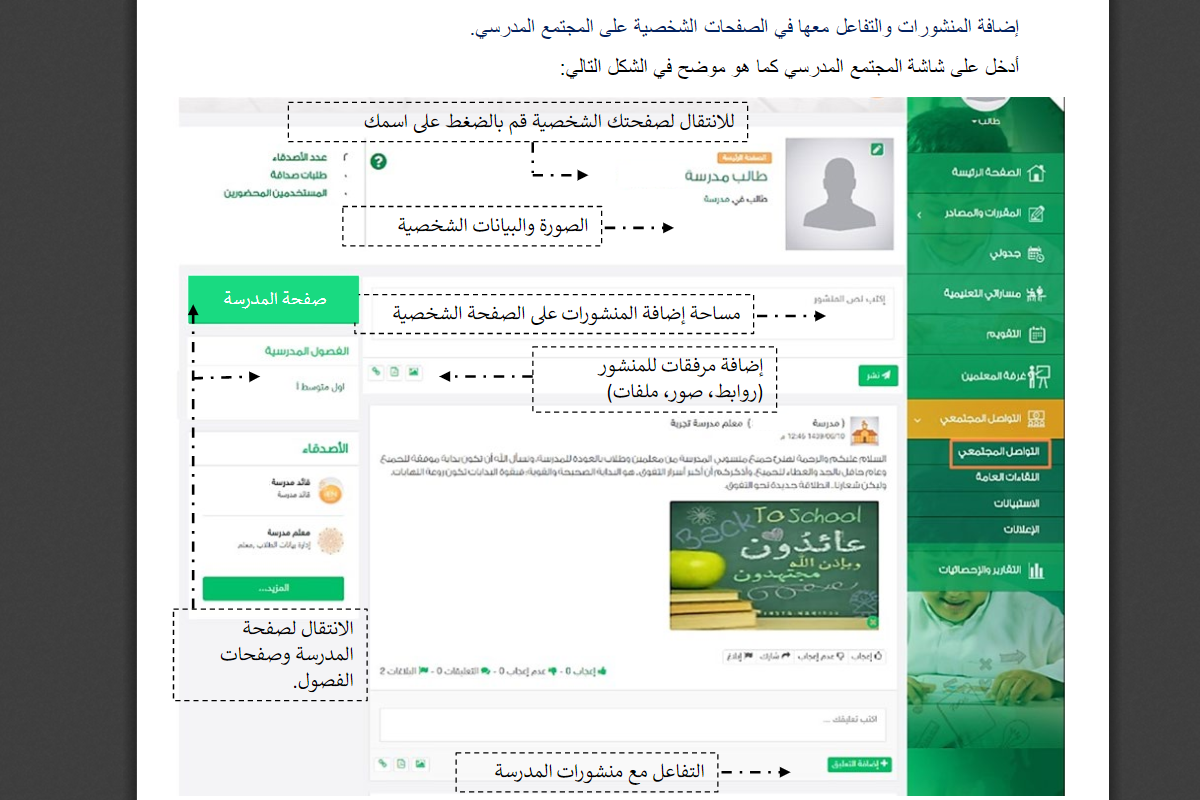
إذا كنت ترغب في إضافة منشور إلى صفحة المدرسة الاجتماعية بشكل عام، أو لمجموعة صفك الدراسي أو للطلاب الذين يمارسون هواية أو مهارة محددة، فيمكنك ذلك عن طريق الضغط على زر صفحة المدرسة، حيث يمكنك التفاعل مع محتوى الطلاب والمدرسين الآخرين أو إضافة محتوى جديد بسهولة، كما يمكنك إضافة روابط وصور وملفات ومقاطع فيديو إلى منشورك أو ردودك، ويمكنك حذفها أو تحريرها كما تريد، وتوضح الصور التالية ذلك.
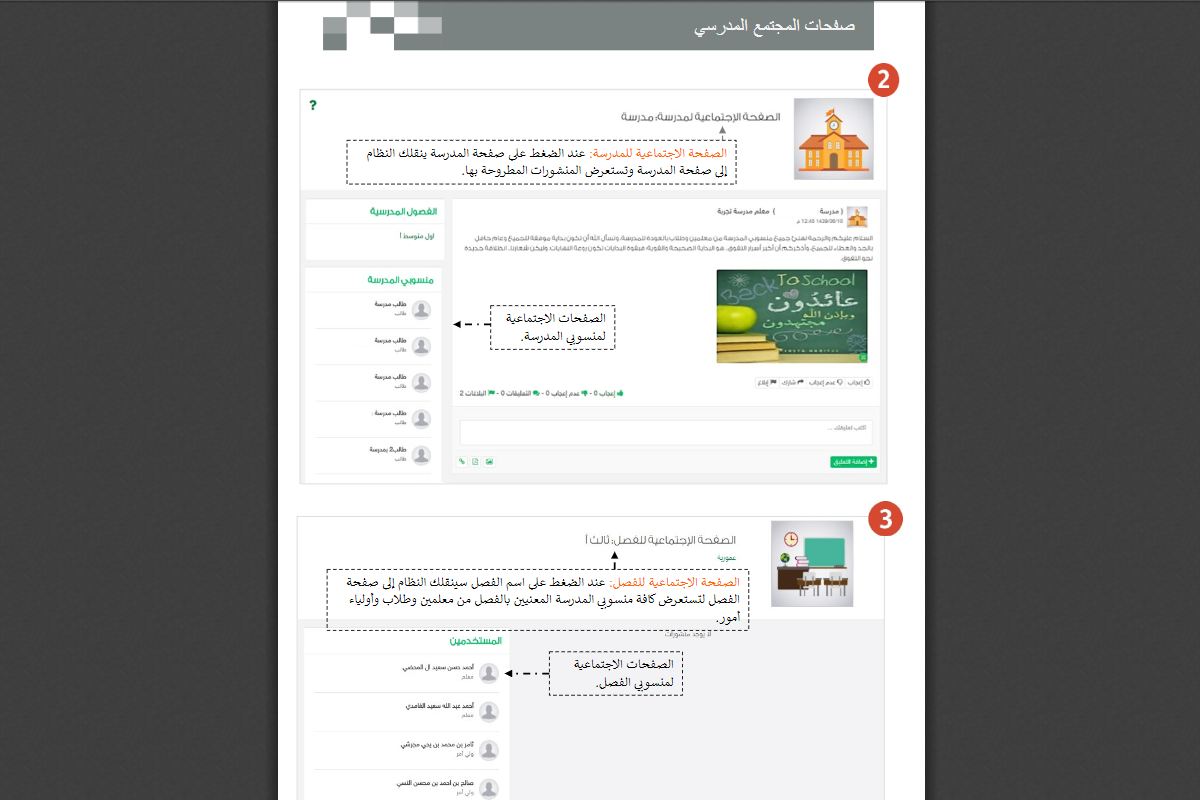
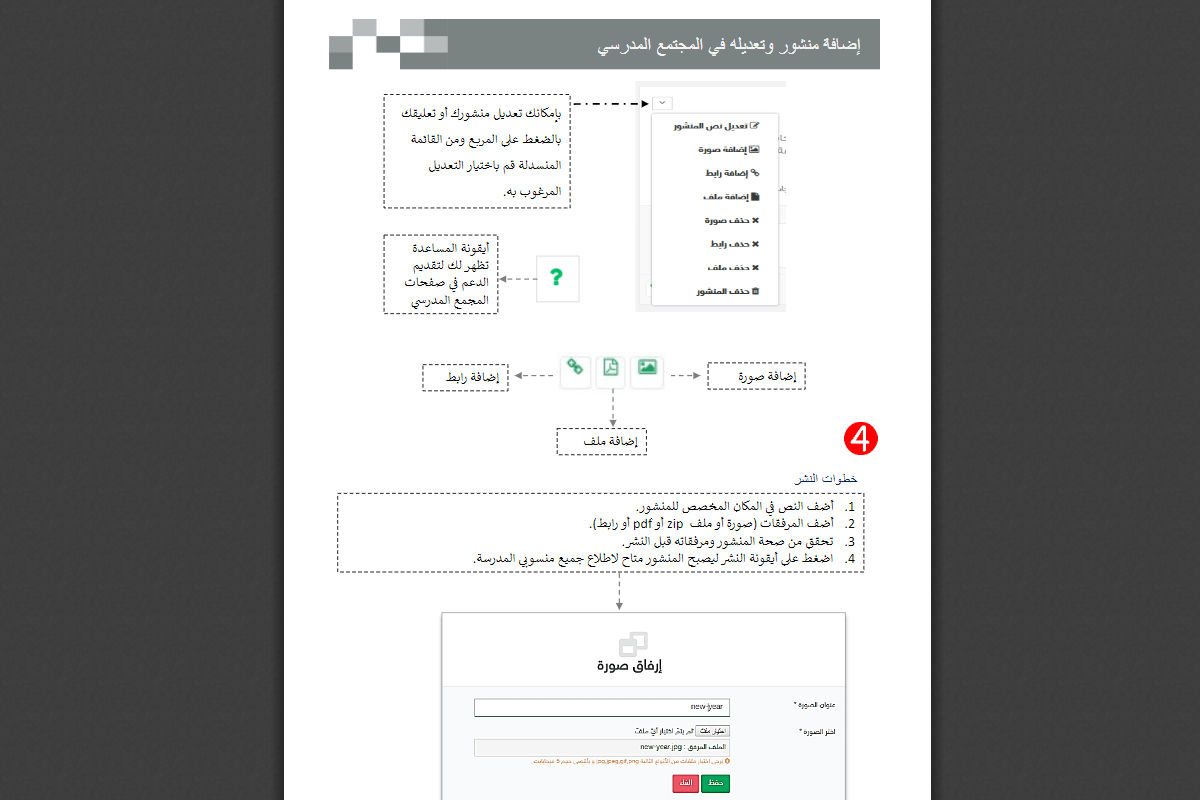
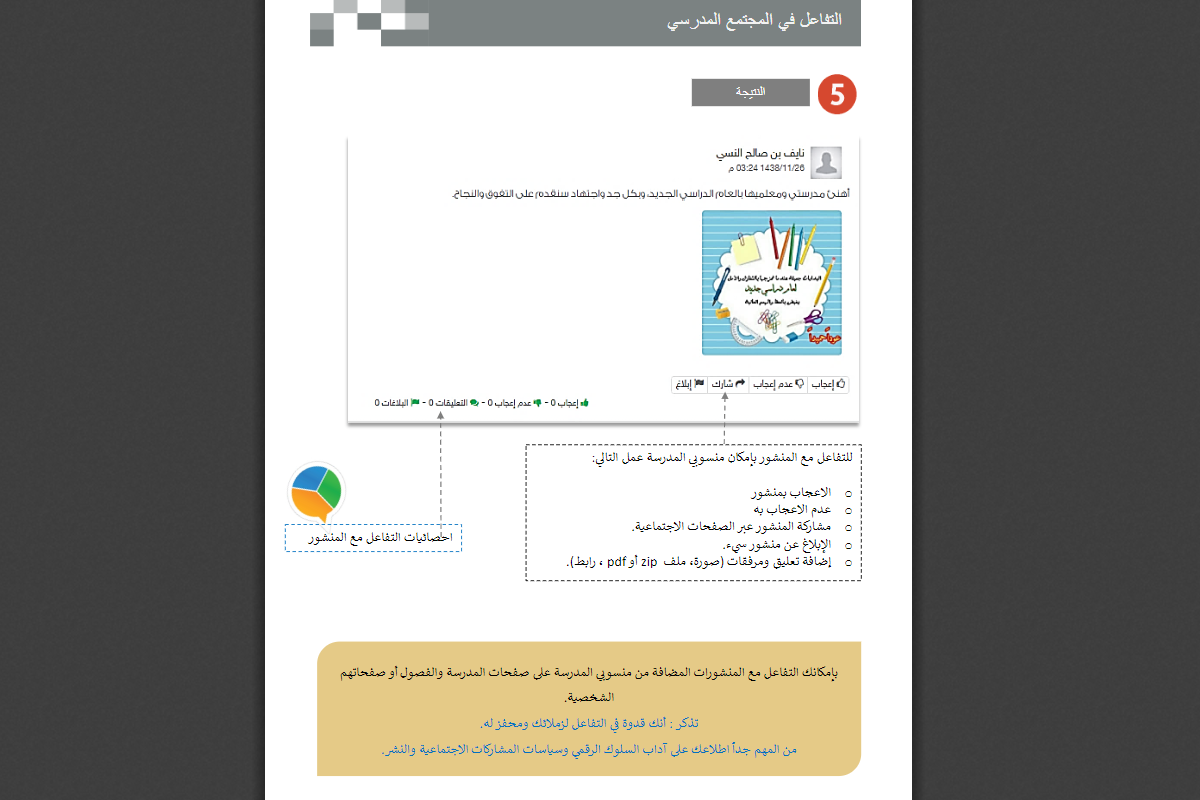
إضافة وقبول الصداقة على منصة مدرستي
يُمكن إضافة الأصدقاء من أعضاء منصة مدرستي بسهولة من خلال زيارة صفحة الحساب الشخصي للزميل أو المدرس الذي ترغب في إضافته، ثم الضغط على زر `إضافة صديق` الموجود تحت الصورة الشخصية له، فيُرسل بذلك طلب الصداقة مباشرةً إلى الشخص، وعند قبول الطلب، ستتلقى إشعارًا بذلك.
عندما تتلقى طلب صداقة من مشاركين آخرين على المنصة، ستتلقى إشعارًا أيضًا، وستظهر الصورة التالية التي تتيح استخدام هذه الأداة بسهولة.
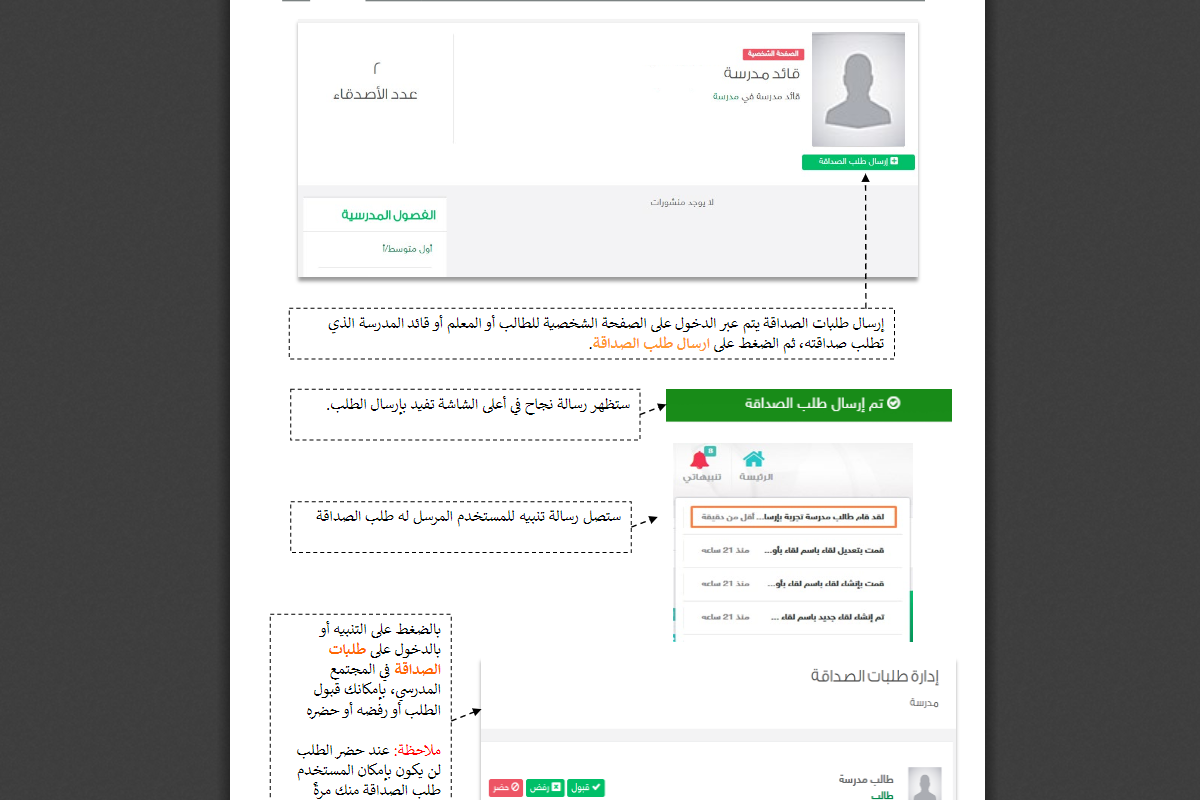
تصفح المقررات على منصة مدرستي
- اضغط على أيقونة المقررات والمصادر.
- اختر مقرراتي.
- اختر اسم المقرر الذي ترغب في فتحه.
- اختر القسم الفرعي الذي ترغب في الاطلاع عليه بوضوح، حيث تتمثل الخيارات في ما يلي:
- تحميل الكتاب.
- الواجبات المدرسية.
- الإثراءات.
- الاختبارات.
- الأنشطة المدرسية.
- التقييم الذاتي للمقرر.
- توزيع سجل الدرجات.
ستتم عرض الصور التالية لتصفح مختلف المقررات المقدمة من خلال أقسامها بالتفصيل.
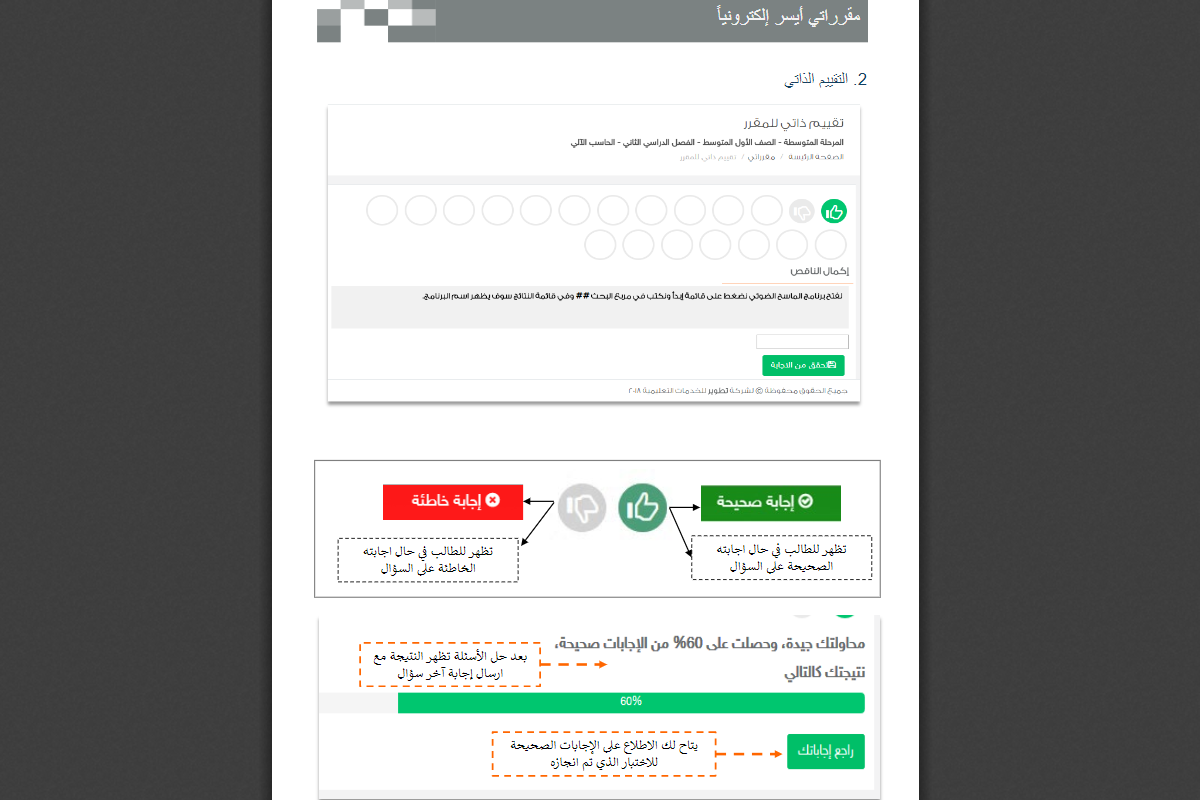
حضور الدروس والحصص المدرسية على منصة مدرستي
عند الوصول إلى المقررات والمصادر، يتيح لك الموقع إمكانية الاطلاع على جدول التقويم المدرسي بشكل تفصيلي، ويمكنك معرفة موضوع الدرس وحضوره بالضغط عليه، حيث يعرض لك الموقع جميع المهام المتعلقة بالدرس، بما في ذلك التدريبات والأنشطة الإثرائية والواجبات والاختبارات.
هنا يتعين علينا الإشارة إلى أن حضور الدروس يتطلب تحميل تطبيق مايكروسوفت تيمز وتسجيل الدخول باستخدام حسابك، وبعد ثوانٍ ستظهر لك الصفحة الافتراضية للصف، والتي تحتوي على السبورة الذكية وقائمة المحادثة لتتمكن من التفاعل مع معلمك وزملائك.
في حالة غيابك عن حصة دراسية أو لأي سبب آخر، أو إذا كنت ترغب في مراجعة محتواها مرة أخرى، يمكنك القيام بذلك عن طريق النقر على زر الحضور في الدرس، ولكن ستظهر لك بدلاً من شاشة السبورة الذكية، أيقونة تحتوي على رابط لتسجيل الدرس.
تعرض الصور التالية خطوات حضور الدرس بشكل مباشر، بالإضافة إلى كيفية مشاهدة محتواه بعد انتهاء الدرس.
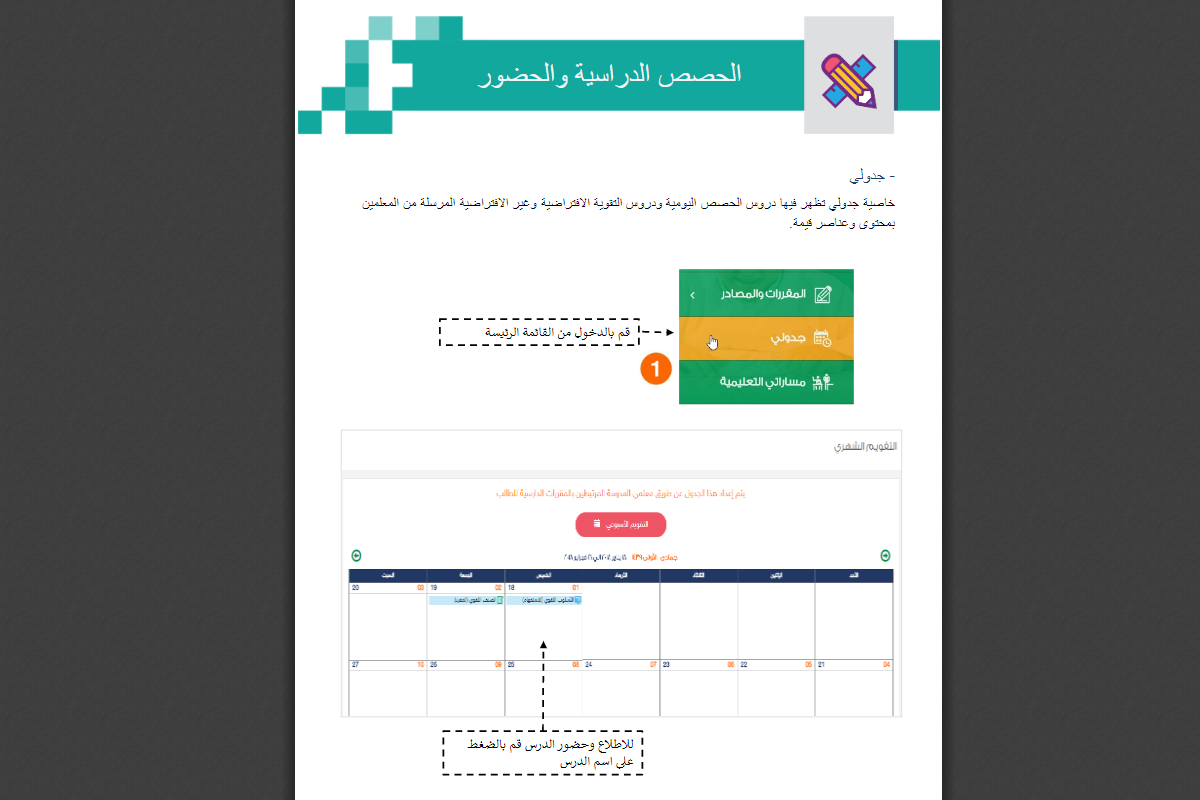
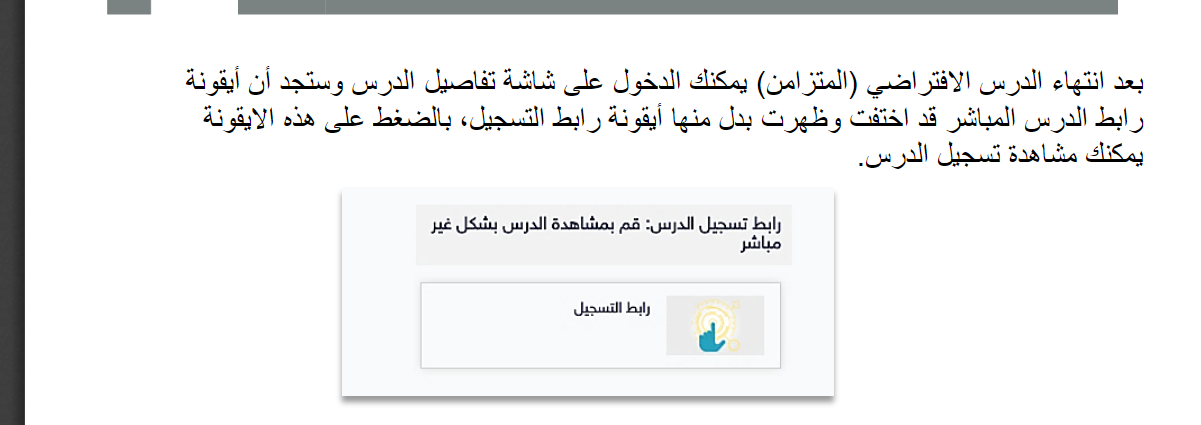
المشاركة في اللقاءات التفاعلية على منصة مدرستي
تعتبر اللقاءات التفاعلية من أهم الأشياء التي يمكنك المشاركة فيها على منصة مدرستي، حيث تمكنك من المشاركة في نقاشات هادفة سواء على نطاق عام أو في مجالات مخصصة.
للمشاركة في الفعالية، انقر على أيقونة المجتمع التفاعلي لتظهر لك عدة خيارات، بما في ذلك (اللقاءات العامة) التي يُسمح لك بالمشاركة فيها، ويمكنك حضور واحد أو أكثر من هذه اللقاءات وفقًا لرغبتك، ويوضح الصورتان التاليتان كيفية القيام بذلك.
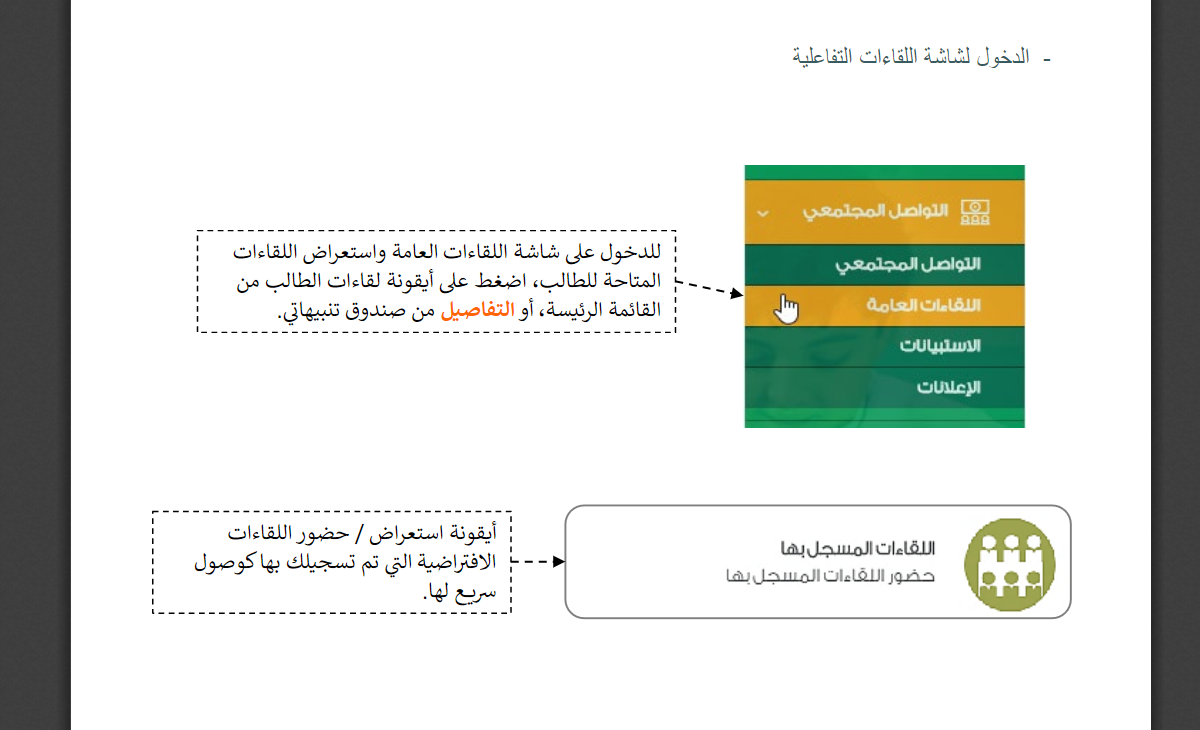
طريقة حل الواجبات الإلكترونية على منصة مدرستي
تأتي قائمة الواجبات المدرسية من القائمة الخاصة بالمقررات والمصادر، حيث توضح جميع الواجبات المدرسية التي يتعيّن عليك إنجازها وتتابع معدل إنجازك.
يتيح المنصة البحث في الواجبات باستخدام الاسم وتاريخ التقديم ومدى الإنجاز، وعند النقر على زر “عرض الواجب” يمكن الاطلاع على بيانات الواجب. وعند النقر على زر “حل الواجب” يمكن البدء في حل الواجب، وفي حال تم إنجاز الواجب سابقًا ولكن يتعين إجراء تعديلات عليه، يمكن ذلك عن طريق النقر على زر “إجاباتي” الذي يعرض الإجابات ويتيح التحرير حسب الحاجة.
فور إنهاء حل الواجب، سيتم عرض الدرجة مباشرةً، حيث تستخدم منصة مدرستي تقنية الذكاء الاصطناعي لتصحيح الإجابات.
ستظهر لك الصور التالية طريقة حل الواجبات الإلكترونية على منصة مدرستي.
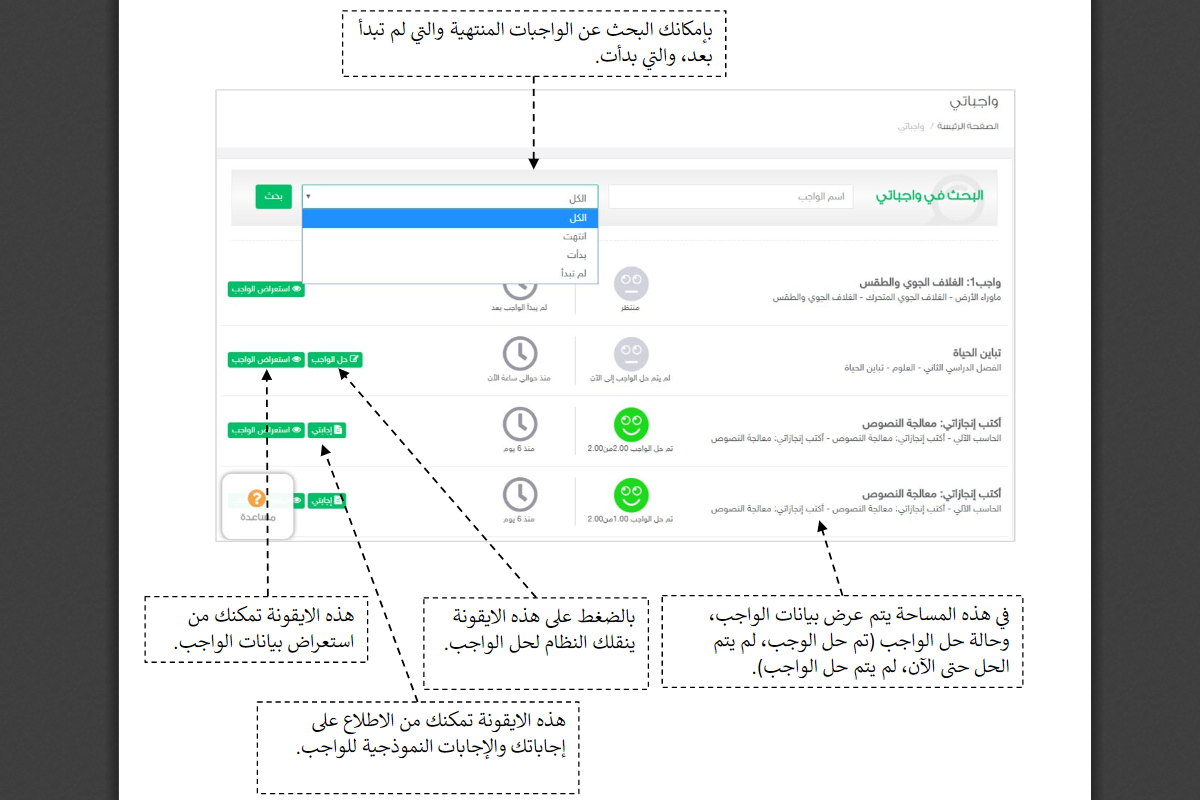
حل الاختبارات الإلكترونية على منصة مدرستي
تنتمي أيقونة الاختبارات الإلكترونية إلى قائمة المقررات والمصادر، وتتماشى طريقة إجاباتها وتحفظها مع طريقة حل الواجبات، ويمكن ملاحظة ذلك بمجرد النظر إلى الصور التالية:
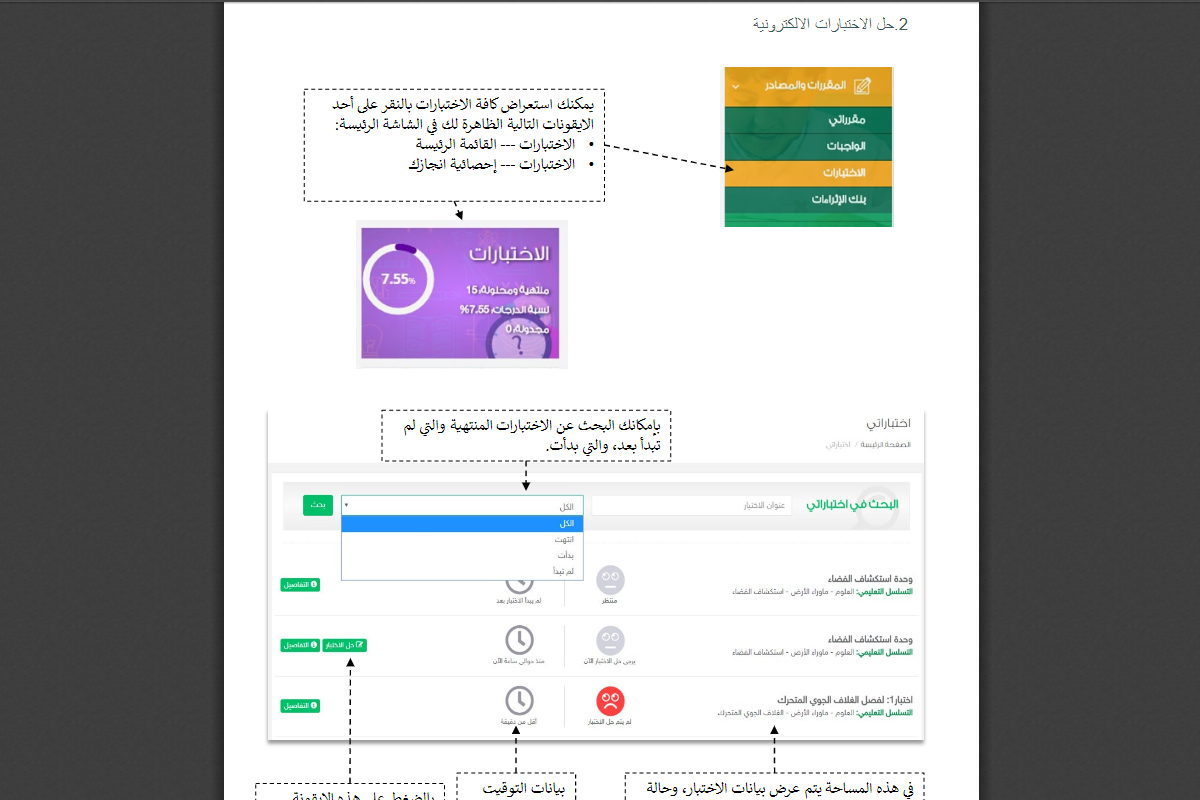
استخدام الأنشطة المدرسية على منصة مدرستي
يقوم مدرسوك بمهمة إضافة الأنشطة المدرسية المنهجية والأسئلة غير المنهجية، ويمكنك البحث عنها بسهولة حسب الاسم والنوع كما هو موضح في الصورة التالية:
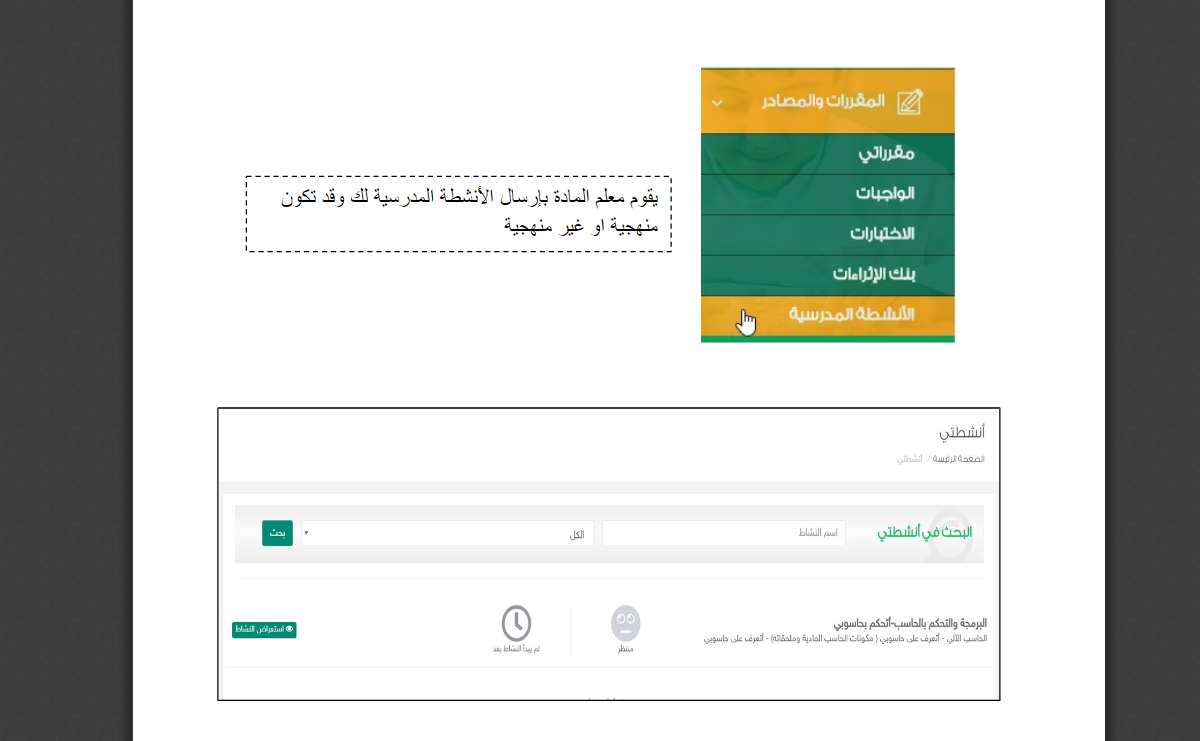
استخدام المسارات التعليمية على منصة مدرستي
ينبغي عليك قراءة المسارات التعليمية وإكمال المهام المتعلقة بها للحصول على الدرجات المرتبطة بها. المسارات التعليمية هي مواد تعليمية تساعدك على فهم وتحقيق المنهج الدراسي الأساسي، ويقوم معلموك بتجهيز هذه المواد التعليمية. وتوضح الصورة التالية كيفية معرفة المسارات التي يجب إكمالها وطريقة إكمالها عبر الإنترنت.
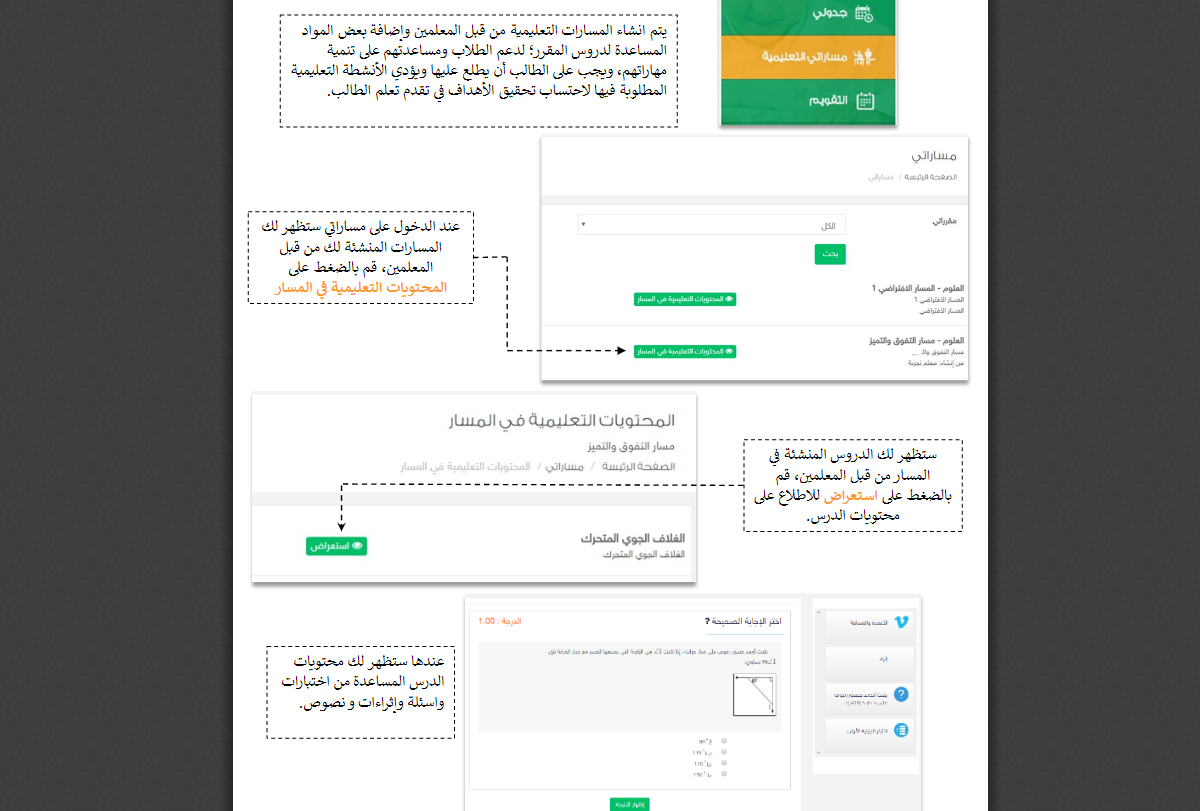
طريقة التواصل مع منسوبي المدرسة عبر منصة مدرستي
تُمثل الرموز الثلاثة في الشريط العلوي للصفحة الرئيسية، أيقونة الرسائل القائمة، وبالنقر عليها يمكن الوصول إلى الرسائل الواردة والصادرة، بالإضافة إلى إمكانية إرسال رسالة جديدة بطريقة مشابهة لاستخدام البريد الإلكتروني.
وتعرض لك ذلك الصور الـ 3 اللاحقة:
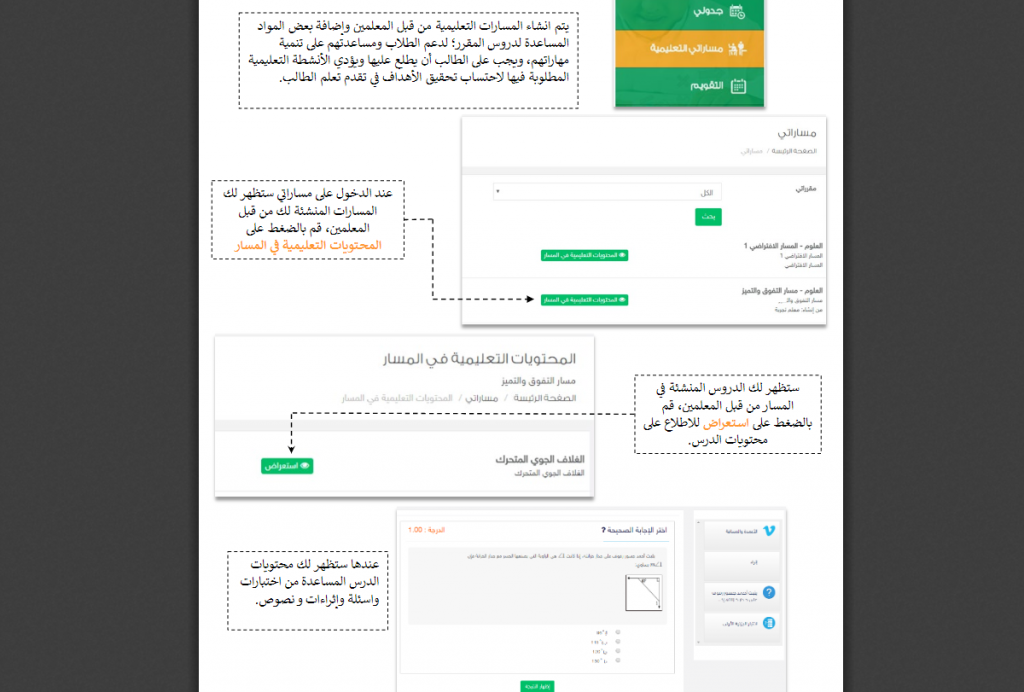
طرح الأسئلة على المُعلمين على منصة مدرستي
يمكن للمستخدم الوصول إلى صفحة غرفة المعلمين من الصفحة الرئيسية لمنصة مدرستي، وعرض الأسئلة التي تم طرحها سابقًا على المدرسين والحصول على إجاباتهم. كما يمكن طرح سؤال جديد عن طريق النقر فوق أيقونة “اطرح سؤال جديد” الموجودة تحت اسم وصورة المعلم، وسيتم شرح ذلك في الأسطر القادمة.
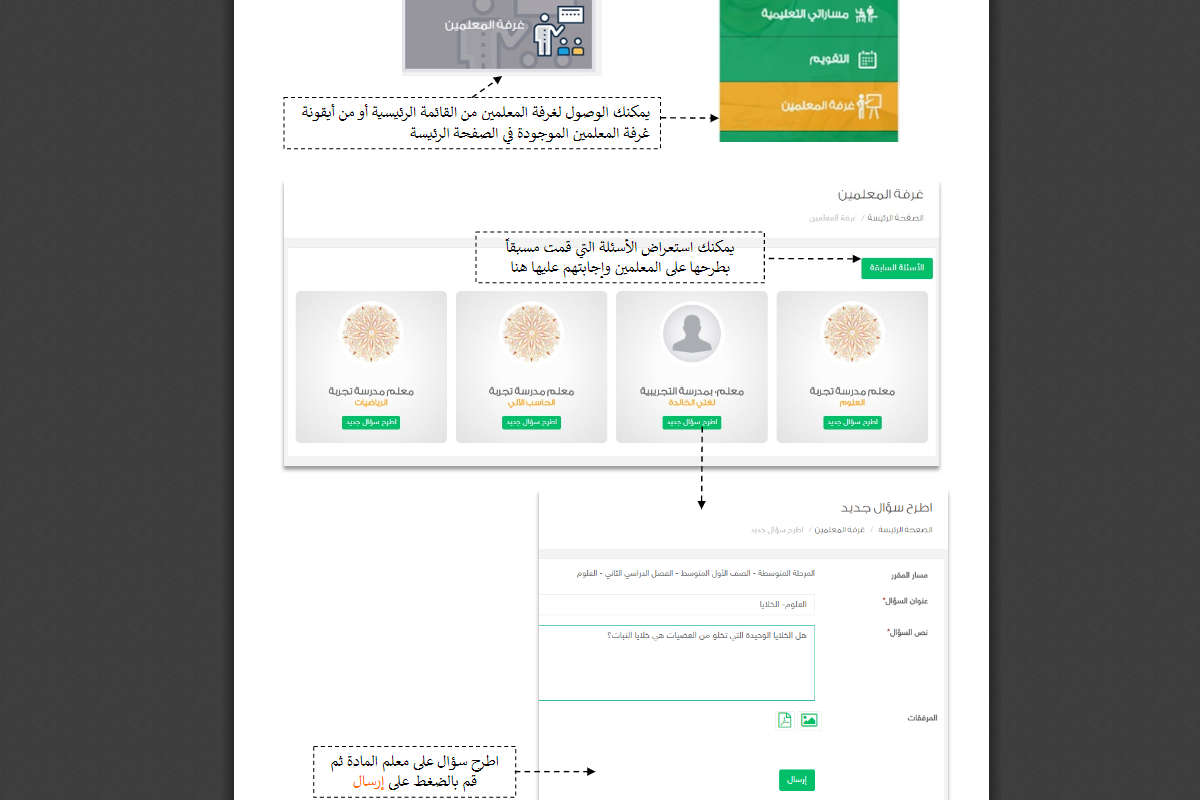
كما لاحظت، يُمكنُكَ استخدامَ منصةِ مَدْرَستي للطلابِ بسهولةٍ باتباعِ الخُطواتِ البَسيطَةِ الموضّحَةِ والمُشابِهَةِ بشكلٍ كبيرٍ لطَريقَةِ استعمالِ المواقِعِ التي تستعمِلُها عادةً في التواصُلِ إلكترونيًا، لِذَا احفظِ المَقالَةَ لديكَ لِاستخدامِها عند الحاجةِ وإن صَعُبَ عليكَ أمرٌ عند الاستخدامِ يُمكنُكَ سؤالَ أحدِ والديكَ أو التواصُلَ معَ أحدِ مدرّسيكَ أو مسؤولي الدعم الفنّي في منصّةِ مَدْرَستي.